在当今数字化办公时代,Excel 作为一款强大的电子表格软件,是众多职场人士、学生和数据处理爱好者不可或缺的工具。每天,无数人在 Excel 中创建、编辑和处理各种表格,然而,你是否想过如何更高效地保存那些常用表格,以便随时调用,节省宝贵的时间和精力呢?今天,我们就来深入探讨 Excel 保存常用表格的实用技巧。
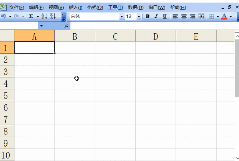
对于经常使用 Excel 处理数据的人来说,重复性地设置表格格式、输入固定表头或构建特定的数据结构是日常工作中较为繁琐的部分。如果能将这些常用表格保存下来,下次使用时直接调用,无疑会大大提高工作效率。那么,具体该如何操作呢?
最基础且直接的方法是利用 Excel 的 “另存为” 功能。当你精心设计好一个常用表格后,点击 Excel 界面左上角的 “文件” 菜单,选择 “另存为”。在弹出的对话框中,你可以选择保存位置,并为文件命名。此时,若想将表格保存为 Excel 默认的工作簿格式,可在 “保存类型” 中选择 “Excel 工作簿(.xlsx)”;若要与使用旧版 Excel 的用户共享,“Excel 97 – 2003 工作簿(.xls)” 格式更为合适;若需将数据导入到其他数据库或程序中,简洁的 “CSV(逗号分隔值,*.csv)” 格式则是不错的选择。这种方法简单易懂,适合所有 Excel 用户,能完整保留表格的内容、格式与公式,适用于大多数常规需求场景。
若你希望保存的表格样式能在不同工作簿中快速应用,将其保存为 Excel 模板是个明智之举。假设你已自定义了一个独特的表格样式,首先转到包含该样式表格的工作表,右键单击工作表标签栏中的工作表名称,选择 “移动或复制”,在弹出的对话框中勾选 “创建副本”,并从 “目标工作簿” 下拉列表中选择 “(新工作簿)”,点击 “确定”,这样就将包含自定义样式表格的工作表复制到了新工作簿中。接着,在新工作簿里,点击 “文件”>“另存为”,建议先删除新工作簿中除自定义样式表格之外的所有内容,然后在 “另存为” 对话框的 “文件名” 框中输入自定义表格样式的名称,从 “指定保存格式” 下拉列表中选择 “Excel 模板(*.xltx)”,点击 “保存”。日后,你可以通过点击 “文件”>“新建”>“个人”(或 “我的模板”),选择该 Excel 模板来应用样式,直接修改表格中的数据,或者借助 “格式刷” 轻松复制表格样式。此方法尤其适合有统一表格样式需求的团队协作场景,可确保文档风格的一致性。
还有一种较为便捷但相对少有人知的方式,即借助 Kutools for Excel 插件的自动图文集工具(需提前安装该插件)。点击 “Kutools”>“插入”>“自动图文集” 激活自动图文集窗格,选择带有自定义样式的表格,点击自动图文集窗格中的 “添加” 按钮,在弹出的新建自动图文集对话框中,输入新自动图文集条目的名称,从 “组” 下拉列表中选择一个自动图文集组,再点击 “添加”,表格便被保存为自动图文集条目。之后,在任何工作簿中,只要在目标工作表中选择一个单元格,点击自动图文集窗格中的对应条目,就能快速插入该表格,随后可直接更改表格中的数据或用 “格式刷” 复制样式。这种方式对于频繁使用特定格式表格的用户而言,能极大地提高操作效率,减少重复劳动。
掌握这些 Excel 保存常用表格的技巧,无论是对于日常办公中的数据处理,还是复杂项目中的数据分析,都能显著提升工作效率,让你在数据的海洋中更加游刃有余。赶紧动手试试吧,开启高效办公新体验。